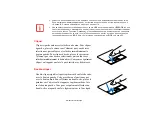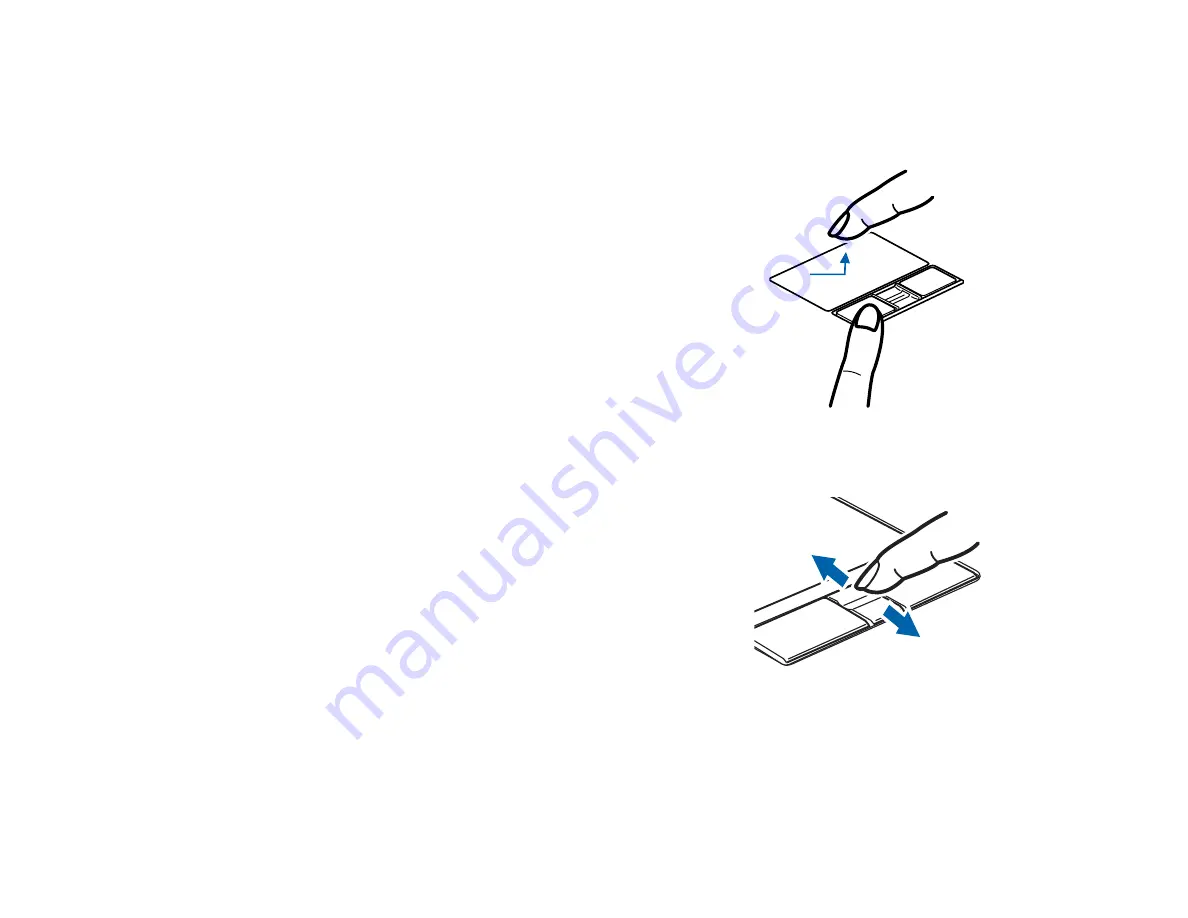
31
- Pavé tactile Touchpad
Glisser
Défiler
Glisser signifie enfoncer le bouton gauche, sans le relâcher,
en déplaçant le curseur. Pour faire glisser un élément, placez
d’abord le curseur sur cet élément. Ensuite, enfoncez et tenez
le bouton gauche tout en déplaçant l’élément à son nouvel
emplacement, puis relâchez. Vous pouvez également glisser un
élément avec le pavé tactile Touchpad. Premièrement, placez
le curseur sur l’élément que vous désirez déplacer et frappez
légèrement le pavé tactile Touchpad à deux reprises en faisant
attention de laisser le doigt sur le pavé après la dernière frappe.
Ensuite, glissez votre doigt sur le pavé tactile jusqu’à ce que
l’élément soit à l’emplacement désiré et retirez votre doigt.
Le bouton de défilement permet de parcourir rapidement des pages
sans avoir à utiliser les barres de défilement de la fenêtre. Cette
fonction est particulièrement utile lorsque vous naviguez sur des
sites Internet. Pour utiliser le bouton de défilement, appuyez sur
le croissant en haut ou en bas du bouton et vous verrez la page
défiler vers le haut ou vers le bas, selon le cas. Relâchez le bouton
lorsque vous avez atteint les informations qui vous intéressent.
Si votre système est doté du capteur d’empreintes digitales
en option, vous pouvez utiliser ce dernier pour faire défiler des
pages en y faisant glisser votre doigt vers le haut ou vers le bas.
Voir « Annexe B : Capteur d’empreintes digitales » en page 174.